1、QRCT 界面简介
1.1、QRCT 主界面
QRCT 主界面包含设置窗口、测试选项窗口、控制界面窗口、Platform 界面、Debug 信
息窗口和状态栏
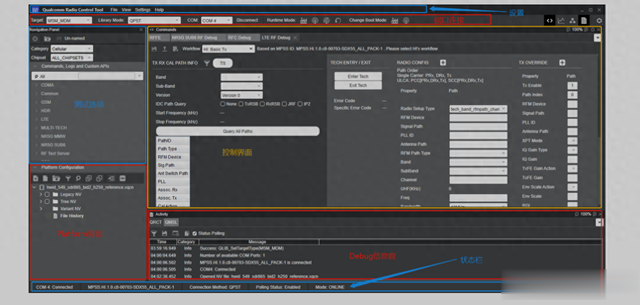
1.2、设备连接过程
设备开机并连接电脑,待 QPST 界面出现 diag 端口以后,按如下步骤操作连接设备到
QRCT。其中第 5 步可以切换设备的模式(FTM、Online、Offline)。在状态栏可以看设备的状态和 Modem 版本信息。
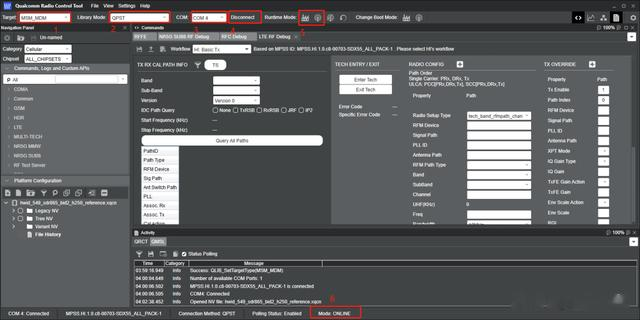
1.3、常用测试选项
QRCT4 集成了很多功能,并把之前的一些小工具也集成到其中。调试过程中常用的功
能下面两种图用红色箭头标记。

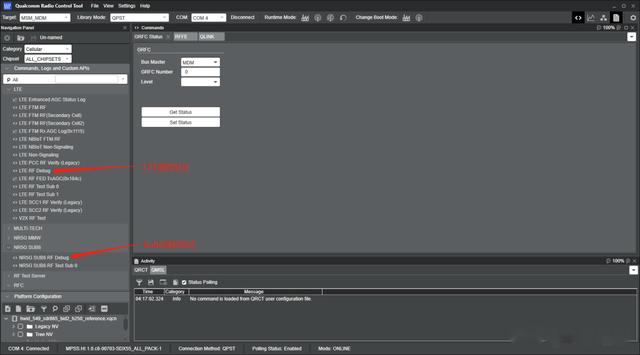
1.4、平台常用操作

1.4.1、Plotform 表格化的 Modem 器件及通路配置
1.4.2、NV 操作包含 NV 编辑、对比、合并等操作。
1.4.3、RF cal 包含编辑校准参数、APT Char 参数、PA 参数。
1.4.4、QSEQ 可以编辑综测配置文件。
2、NV 配置
X50(MPSS.HE)平台以后,高通平台的 NV 都改用新的统一 NV 格式(Tree NV)。将绝
大多少 NV 都规范为如下的两个表格中。只有少数 NV 还是使用之前的非统一 NV 格式。
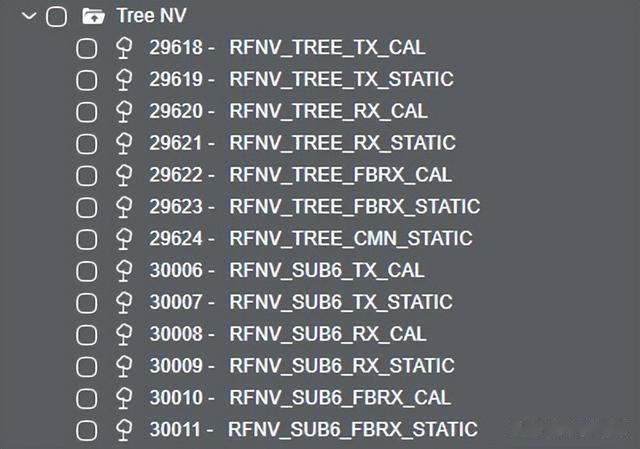
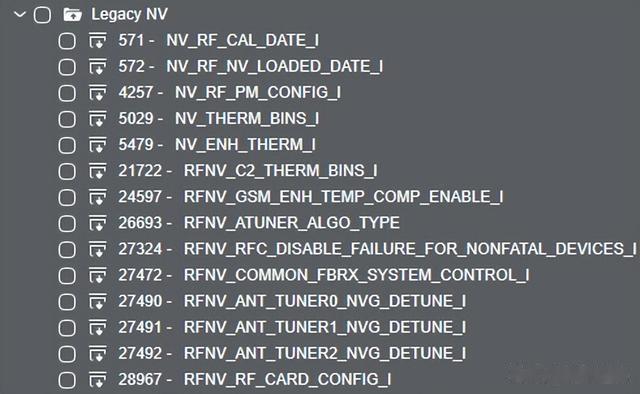
使用 Tree NV 格式以后,NV 的数量很少,但每一个 NV 里面包含了更多的信息。如NV29619,包含 2/3/4G 所有制式、频段的 Tx 静态 NV(Range map、切换点、最大功率、最小功率、功率回退、Timing、XPT char 等 NV 参数);NV29618,包含 2/3/4G 所有制式、频段的 Tx 校准参数。虽然每个 NV 包含的内容更多了,查找起来会更复杂了,但高通利用QRCT4 的表格和树状两种形态简介的展示了 NV 的结构,便于查看和编辑。后续引用高通的文档做详细讲解。
非同一 NV 只有少数的公共 NV,需要配置的 NV 很少,NV28967(RF_Card_Config)里
面有 HWID 需要配置,和之前平台的 HWID 一样,配置 Modem 和硬件之间映射。NV27472(FBRX_SYSTEM_CONTROL)里面是每种制式的 FBRX 模式的配置,使用默认配置就好。
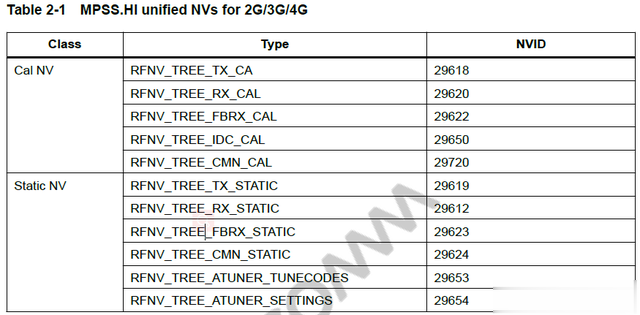
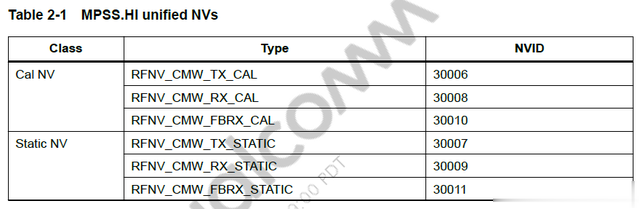
QRCT4 的 NV 管理工具见 80-nr258-3 P16-P39,高通文档里面此部分讲解很详细,直
接参考。
3、Modem 配置
高通将 Modem 配置改为如下的表格形式,可以清晰的对每一个器件和通路进行配置,
让 modem 配置变得更简洁。
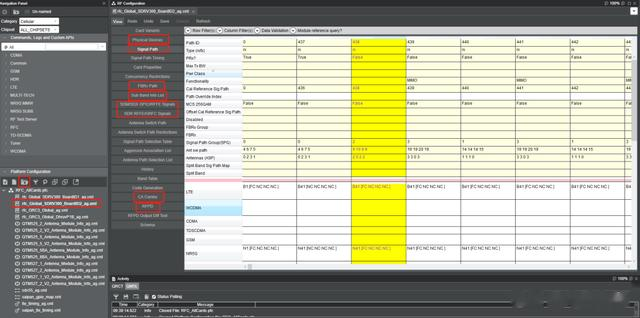
4、板子验证
4.1、器件扫描
QRCT4 的器件扫描功能和高通之前 QFDT 工具一样,具体操作按下图不装进行。扫描
到器件其后面的信息为 Present,没有扫到的器件其后面的信息为 Missing_FATAL。

4.2、Modem 初始化
Modem 初始化就是把 Modem 里面的器件、通路、逻辑等配置在设备上运行一面,同
时会调用 NV 信息。从打印信息中可以看到器件、Band、通路调用等信息,其最上面会打印
初始化结果(Fail 或者 Success)。如果 Fail 了,会有失败信息提示,方便分析。

5、通路验证
5.1、LTE 频段通路验证
5.1.1、LTE Tx 通路验证 QRCT 配置
按下图步骤执行。步骤 14、15 可以直接用鼠标选择 Tx paths 信息拖到对应文字上就可以将大部分配置信息导入 Radio Config 和 Tx Override 框内。16 步只需确认一下就好,部分Band 的频率信息为空或者错误,需要自己修改。18、19、20、21 步信息修改后可以直接运行 22 步就可以了。如果需要更换 Band,需要先运行 17 步下面的 Tear Down 键关闭当前通路配置,然后再重复 10 到 22 步。如果需要更换制式,需要先运行 Tear Down,然后运行 13步下面的 Exit Tech,然后再重复 7 到 22 步。

5.1.2、LTE Tx 通路验证仪器(CWM100)配置
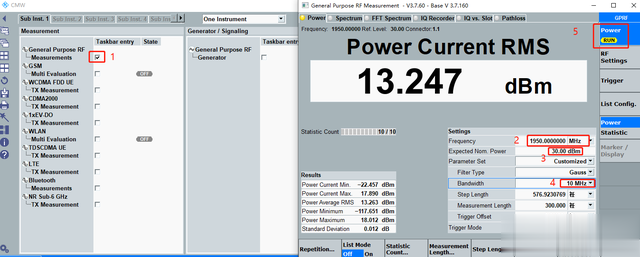
5.1.3、LTE Tx 通路验证寄存器读取(红色步骤)
读取器件信息在第 6 步以后就可以进行。此平台可以通过上面的“+”选项进行多个器件
同时读取或者写入,方便调试。蓝色 7/8/9/10 步可以手动更改寄存器进行验证。

5.1.4、LTE Rx 通路验证仪器(CWM100)配置
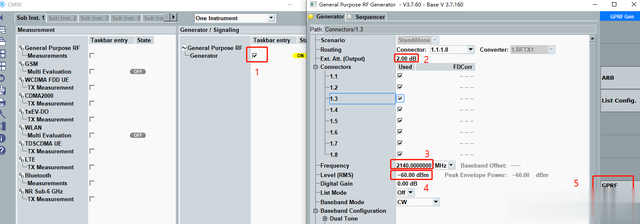
5.1.5、LTE Rx 通路验证 QRCT 配置
步骤 14 拖动 Tx 信息进行通路信息导入,步骤 15 拖动 Rx 信息进行通路信息导入。
5.2 NR 频段通路验证
5.2.1、NR Tx 通路验证 QRCT 配置
按下图步骤执行。步骤 14、15 可以直接用鼠标选择 Tx paths 信息拖到对应文字上就可
以将大部分配置信息导入 Radio Config 和 Tx Override 框内。16 步只需确认一下就好,部分Band 的频率信息为空或者错误,需要自己修改。18、19、20、21 步信息修改后可以直接运行 22 步就可以了。如果需要更换 Band,需要先运行 17 步下面的 Tear Down 键关闭当前通路配置,然后再重复 10 到 22 步。如果需要更换制式,需要先运行 Tear Down,然后运行 13步下面的 Exit Tech,然后再重复 7 到 22 步。
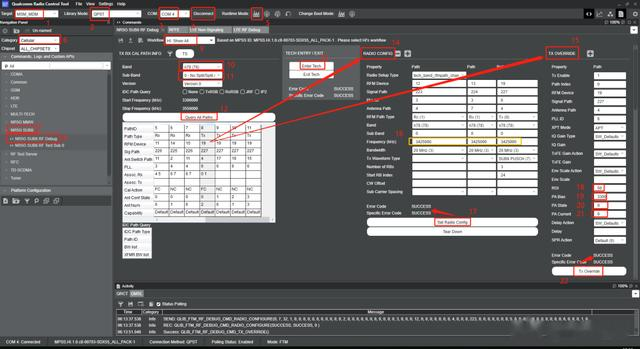
5.2.2、NR Tx 通路验证仪器(CWM100)配置

5.2.3、NR Rx 通路验证仪器(CWM100)配置
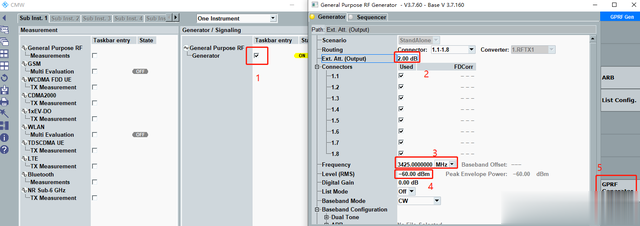
5.2.4、NR Rx 通路验证 QRCT 配置
步骤 14 拖动 Tx 信息进行通路信息导入,步骤 15 拖动 Rx 信息进行通路信息导入。

